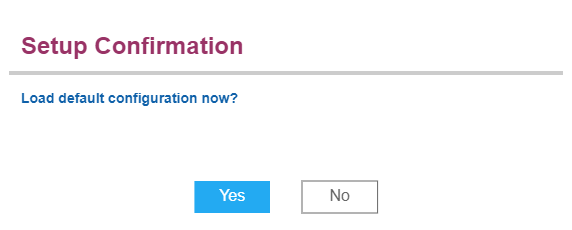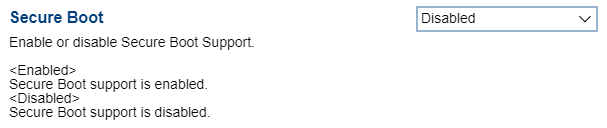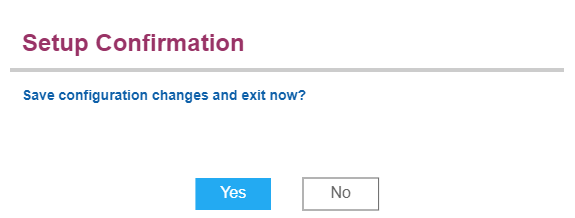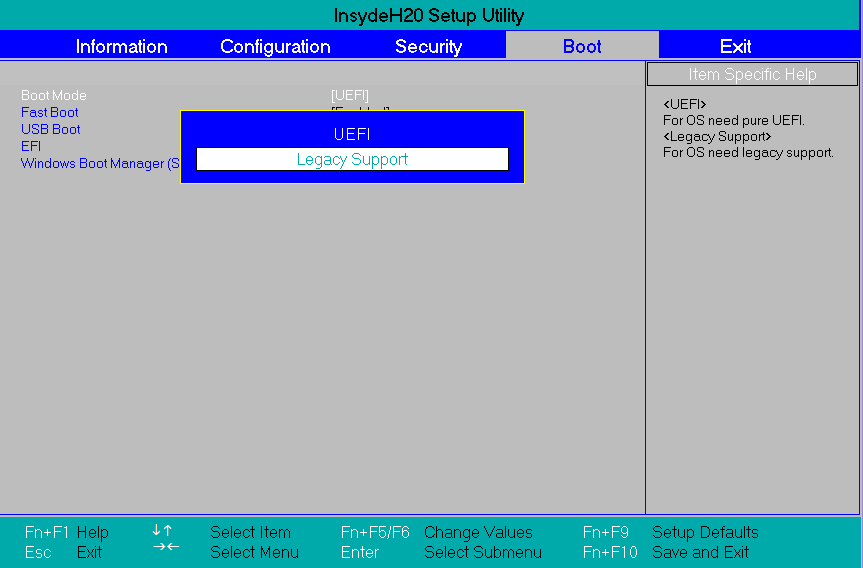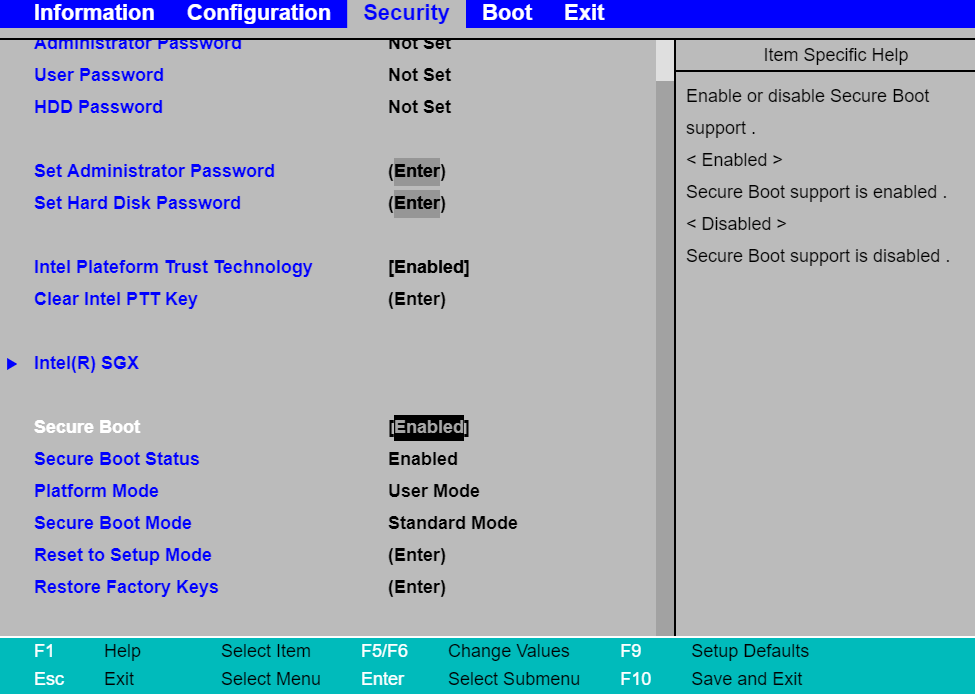BIOS(부트 메뉴)에서 USB 디스크로 부팅하는 방법 - ideapad/Lenovo 노트북
BIOS (Boot Menu)에서 USB 디스크로 부팅하는 방법 - Windows 8, Windows 10 - ideapad/Lenovo 노트북
BIOS (Boot Menu)에서 USB 디스크로 부팅하는 방법 - Windows 8, Windows 10 - ideapad/Lenovo 노트북
내용
USB 드라이브(또는 USB 스틱)로 시스템을 부팅시키려면 다음 방법을 사용해 주십시오.
USB 드라이브 생성에 대한 내용은 다음 링크를 참조해 주십시오. 클릭: USB 복구 드라이브를 생성하여 Windows 10을 복구하는 방법.
해당 브랜드
ideapad, Lenovo 노트북
솔루션
USB 드라이브로 부팅하려면 먼저 Secure Boot(시큐어 부트) 옵션을 비활성화해야 합니다. Secure Boot는 제조사가 신뢰하는 펌웨어만을 컴퓨터가 부팅하도록 하기 때문입니다. Secure Boot 옵션을 껐으면, Boot Menu로 가서 부팅 장치를 메뉴에서 선택합니다. 다음과 같이 진행해 주십시오.

1. BIOS에서 Secure Boot 비활성화
Secure Boot BIOS 설정 변경 (2020 이후 출시 모델)
- BIOS로 진입합니다. (BIOS 진입 권장 방법 - ideapad).
- 참고: 아래의 BIOS 화면이 사용 중인 모델에서 표시되는 것과 다를 수 있으나, 진행 절차는 동일합니다.
- 최적화된 기본값을 불러오려면 F9 (Fn+F9) 키를 누르고 기본 구성을 로드할 것인지 묻는 메시지가 나오면 Yes 를 선택합니다.
- Secure Boot 옵션은 사용되는 부팅 미디어에 따라 비활성화해야 할 수 있습니다.
- Secure Boot 옵션은 Security에 있습니다.
- 참고: Secure Boot 설정 비활성화에 대한 자세한 정보는 Secure Boot 비활성화를 참조해 주십시오.
- F10 (Fn+F10) 키를 눌러 변경된 구성을 저장하고 종료합니다. 변경 사항을 저장할 것인지 묻는 메시지가 표시되면 Yes 를 선택합니다.
Secure Boot BIOS 설정 변경 (2019 이전 장치)
- BIOS 로 진입합니다. (BIOS 진입 권장 방법 - ideapad)
- 참고: 아래의 BIOS 화면이 사용 중인 모델에서 표시되는 것과 다를 수 있으나, 진행 절차는 동일합니다.
- Exit 메뉴를 엽니다. (Tab 키 또는 PgUp, PgDn, 또는 방향키를 눌러 이동)
- OS Optimized Defaults 옵션을 Other OS로 설정하고, Boot 탭으로 이동합니다. Boot Mode 옵션을 Legacy Support로 설정한 다음, USB Boot 옵션을 Enabled로 설정합니다.
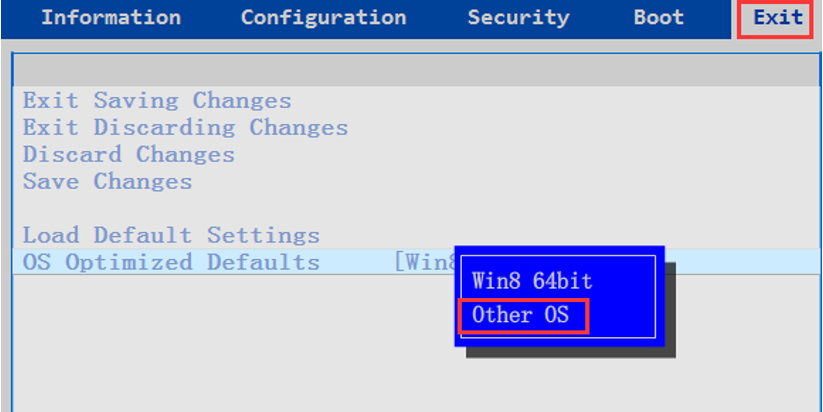
- F9 (Fn+F9) 키를 눌러 기본 설정을 불러옵니다. 메시지가 표시되면 Yes 를 선택합니다.
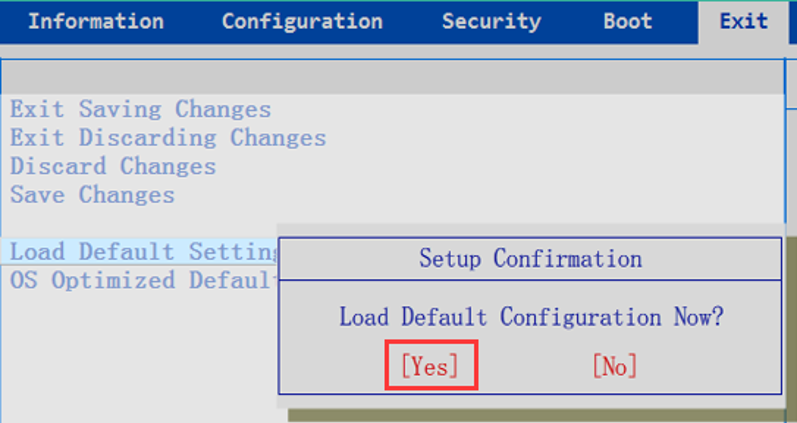
- F10(Fn+F10) 키를 눌러 BIOS 변경 사항을 저장합니다. 메시지가 표시되면 Yes 를 선택합니다.
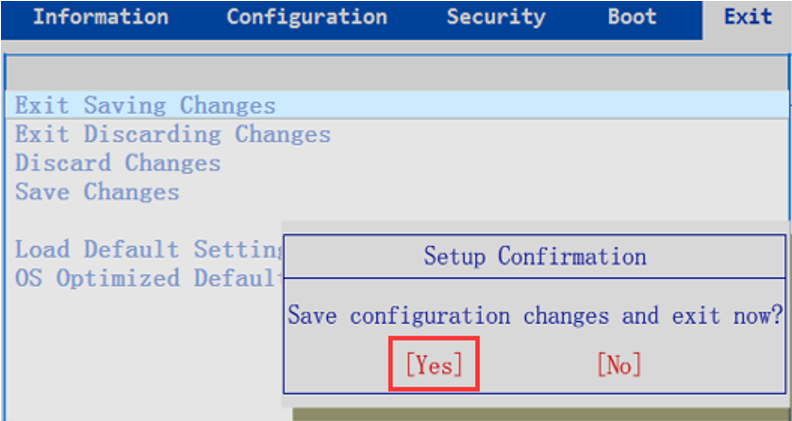
- Secure Boot 옵션은 사용되는 부팅 미디어에 따라 비활성화해야 할 수 있습니다.
- Secure Boot 옵션은 Security에 있습니다.
- 참고: Secure Boot 설정 비활성화에 대한 자세한 정보는 Secure Boot 비활성화를 참조해 주십시오.
2. 기능 키 또는 Novo(노보) 버튼을 사용하여 부트 메뉴에서 부팅 장치 선택
방법 1: 기능 키
- 부팅용 USB 디스크(USB 스틱)을 삽입합니다.
- PC를 재시작하고 전원이 켜지는 동안 F12(Fn+F12) 키를 눌러 부트 메뉴로 액세스합니다.
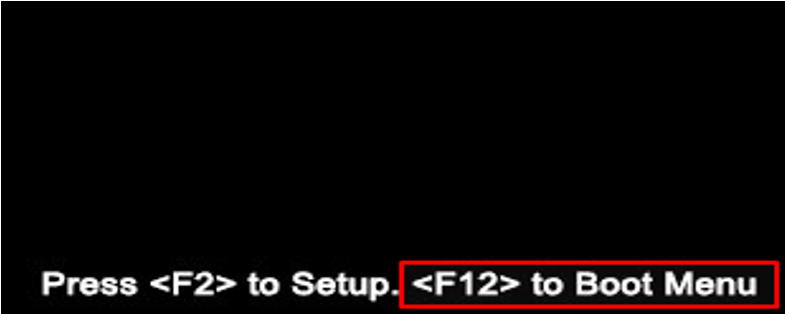
- Boot Menu에서 방향 키를 사용하여 원하는 부팅 장치가 강조 표시되도록 선택합니다. Enter 키를 눌러 선택한 장치로 부팅합니다.
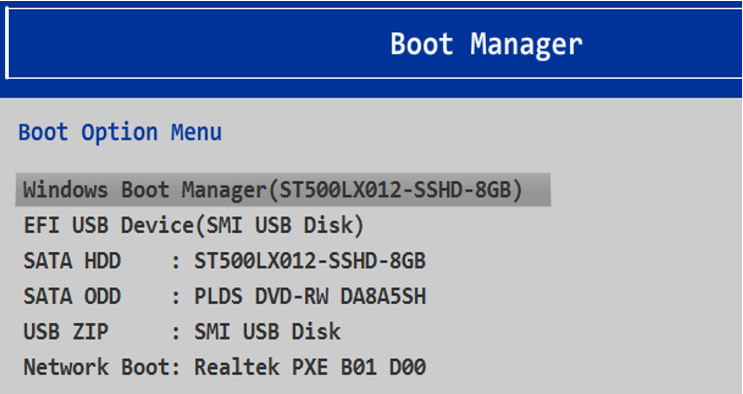
방법 2: Novo 버튼
- 부팅용 USB 디스크(USB 스틱)을 삽입합니다. 먼저 기기를 종료한 다음, Novo 버튼을 누릅니다.
- 참고: Novo 버튼을 누르면 PC가 켜지고 부트 모드로 바로 진입합니다.

- Boot Menu를 선택하고, boot from the USB disk(USB 디스크로 부팅) 옵션을 선택합니다.
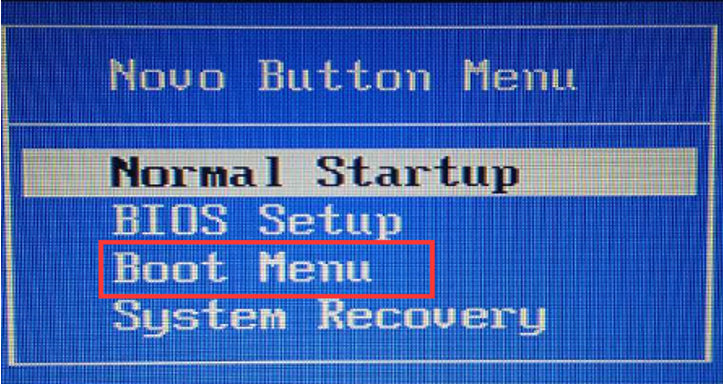
관련 문서
귀하의 의견은 사이트 개선하는 데 도움이 됩니다.